Cách cắt file PDF trên điện thoại
Mục lục nội dung
Thay vì phải dùng đến máy tính, bạn hoàn toàn có thể cắt, chia nhỏ file một cách nhanh chóng ngay trên điện thoại với sự hỗ trợ của các ứng dụng tiện lợi. Hãy để PDF.vn giới thiệu cho bạn những cách đơn giản và hiệu quả nhất để cắt file PDF trực tiếp trên thiết bị di động, giúp bạn tiết kiệm thời gian và thao tác dễ dàng hơn.

I. Hướng dẫn cắt file PDF online bằng iLovePDF
Bằng cách sử dụng công cụ Split PDF của iLovePDF, bạn có thể tách riêng một trang hoặc toàn bộ các trang bất kỳ từ file PDF, bao gồm cả các tài liệu đã được quét hoặc các biểu mẫu tương tác. Công cụ này cũng hỗ trợ việc hợp nhất tất cả các trang đã tách thành một file PDF duy nhất.
Đầu tiên, bạn hãy tải về ứng dụng iLovePDF tại AppStore (iOS) hoặc CH Play (Android).
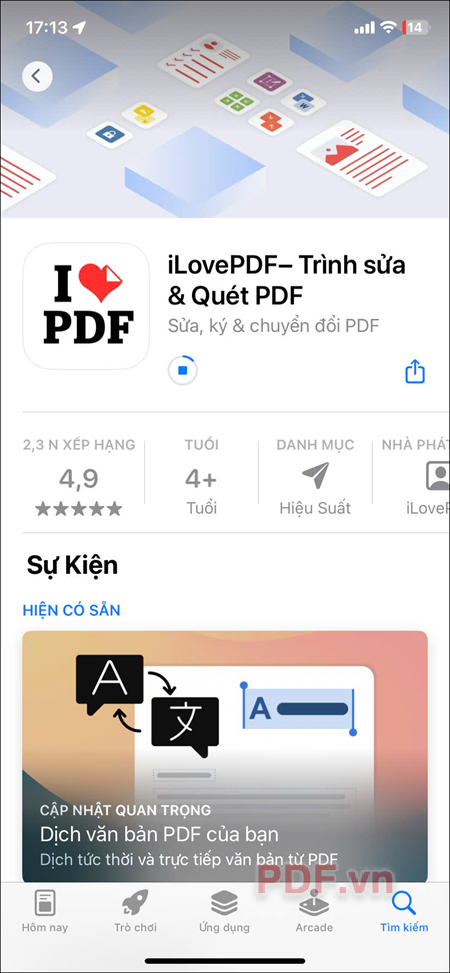
1. Cắt file theo số trang tùy chọn từ file PDF
Chế độ Tách theo phạm vi của iLovePDF cho phép bạn tùy chỉnh các phạm vi liền mạch trang cần tách ra từ file PDF. Hãy làm theo các bước sau để cắt file PDF theo số trang tùy chọn.
Bước 1: Trước tiên, hãy mở ứng dụng iLovePDF, chọn Công cụ >> Tách PDF.
Bước 2: Bấm vào dấu cộng để chọn file PDF cần cắt từ thiết bị của bạn hoặc từ tài khoản Google Drive/Dropbox.
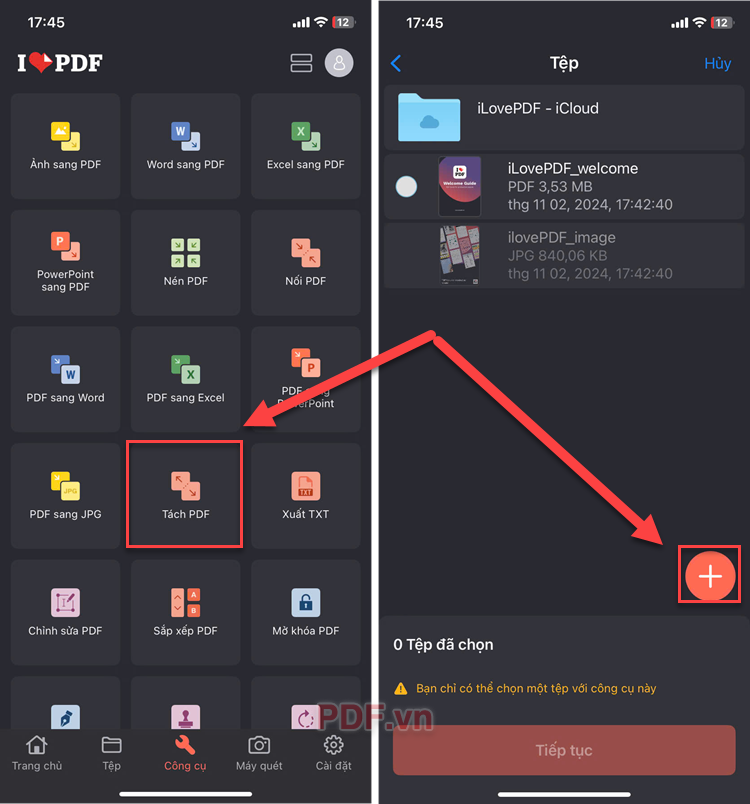
Khi file PDF đã được thêm vào ứng dụng, bạn nhấn chọn nó rồi Tiếp tục.
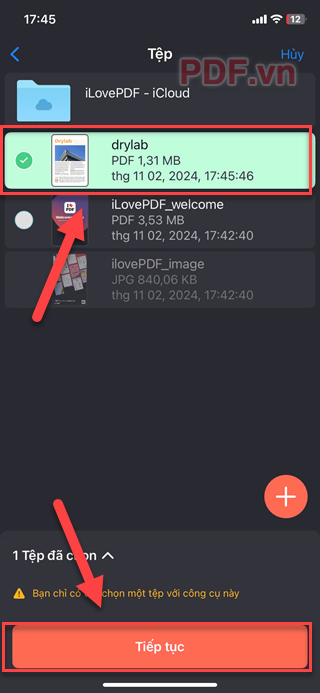
Bước 3: Lựa chọn Tách theo phạm vi.
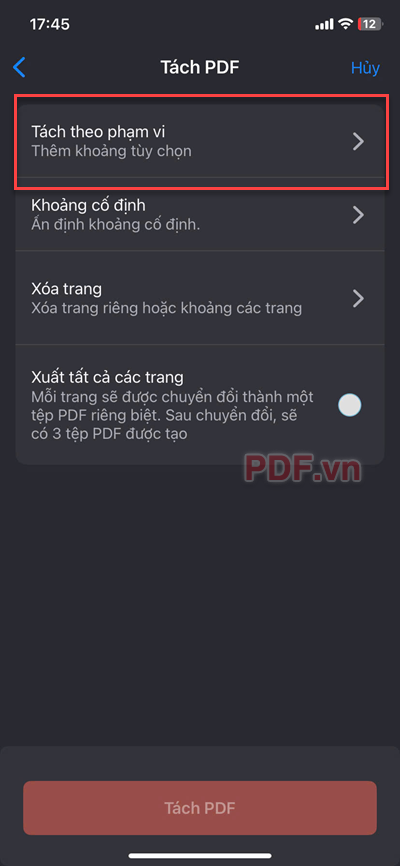
Bước 4: Tiếp theo, bạn nhập phạm vi trang bạn muốn cắt từ file PDF gốc, ví dụ từ trang 1 đến trang 3.
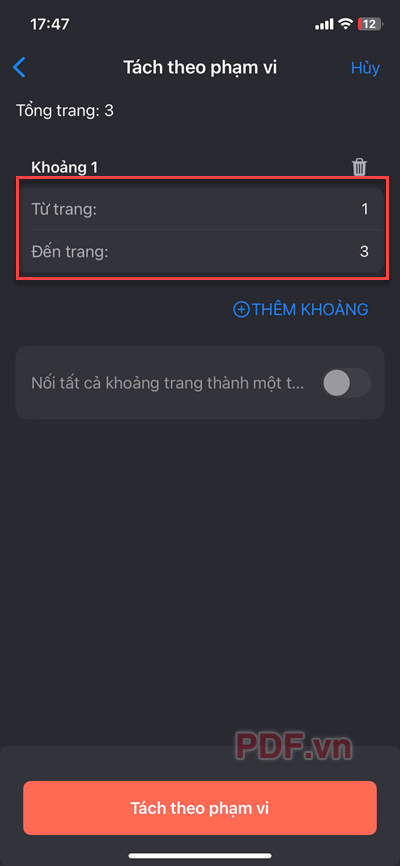
Để thêm số trang tùy chọn khác, hãy nhấn nút Thêm khoảng, rồi nhập chính xác số trang tương tự như trên.
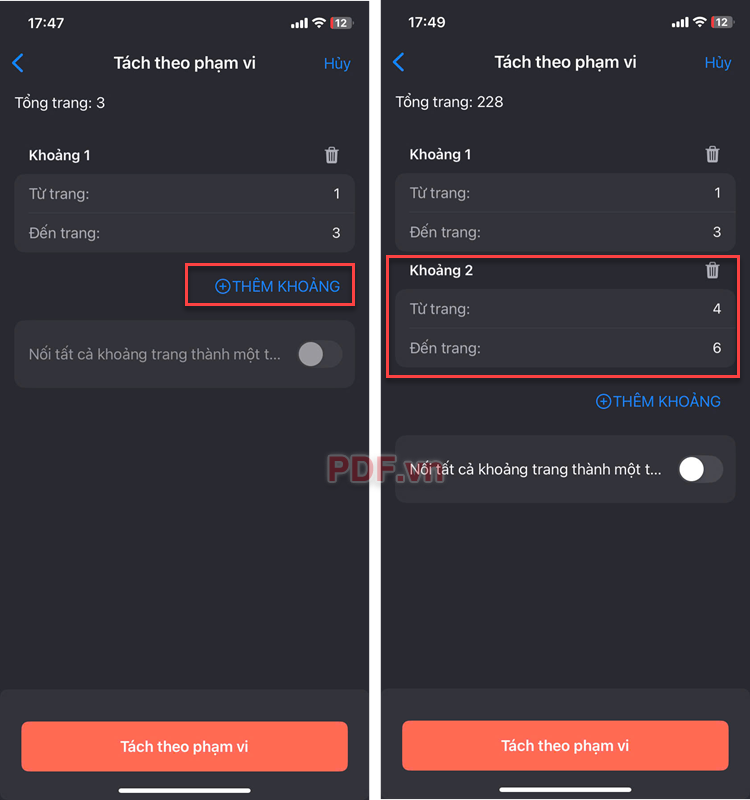
Ví dụ: Bạn có một file PDF gồm 10 trang nhưng chỉ cần tách riêng các trang 1-3 và 4-6. Bạn có thể nhập phạm vi là “1-3”, sau đó thêm phạm vi “4-6”. Những trang này này sẽ được cắt ra khỏi file gốc và lưu dưới dạng các file PDF mới.
Bước 5: Nếu bạn muốn kết hợp tất cả các trang đã chọn cắt thành một file PDF duy nhất, chỉ cần đánh dấu vào Nối tất cả khoảng trang thành một tài liệu.
Bước 6: Sau đó, bạn nhấn nút Tách theo phạm vi để tiến hành cắt.
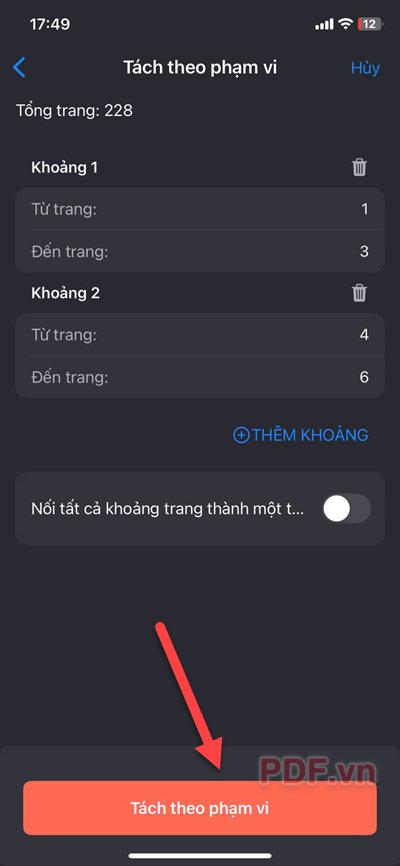
Bước 7: Bây giờ ứng dụng sẽ hiển thị kết quả các file đã được cắt, bạn nhấn Chọn >> chọn tất cả file >> Chia sẻ để gửi file sang ứng dụng khác hoặc lưu lại trong điện thoại.
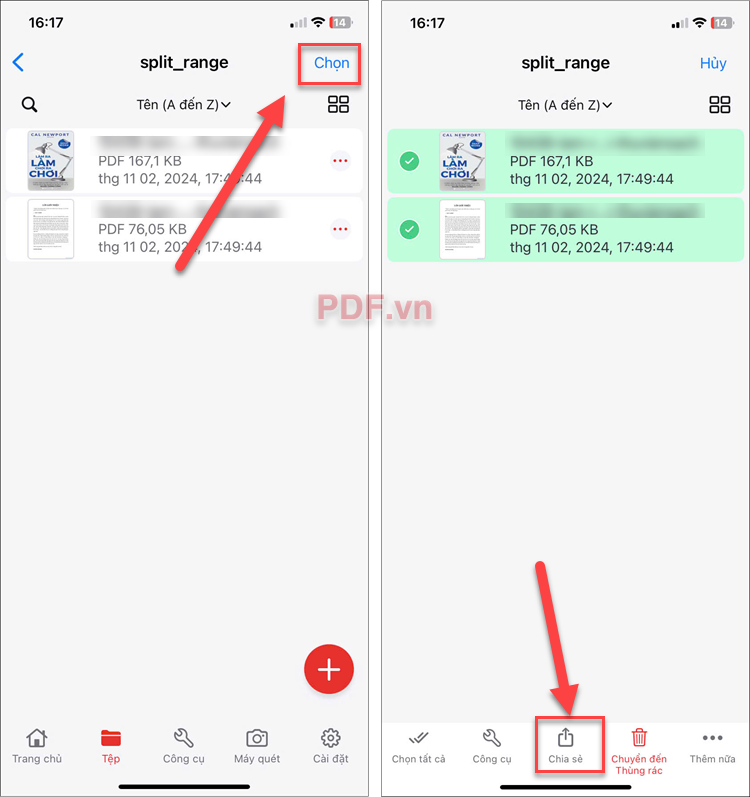
2. Cắt file theo số trang cố định từ file PDF
Ngoài ra, bạn có thể sử dụng chế độ Khoảng cố định để chia nhỏ toàn bộ tài liệu thành các phần bằng nhau. Chế độ này tự động cắt tài liệu thành nhiều file PDF dựa trên phạm vi trang mà bạn chỉ định, giúp bạn tiết kiệm thời gian khi không cần thiết phải chọn từng trang cụ thể. Dưới đây là hướng dẫn chi tiết cách thực hiện.
Bước 1: Tương tự, bạn cũng truy cập công cụ Tách PDF trên iLovePDF.
Bước 2: Sau đó, bạn chọn file PDF cần cắt từ thiết bị của bạn hoặc từ các tài khoản Google Drive/Dropbox.
Bước 3: Chọn chế độ Khoảng cố định.
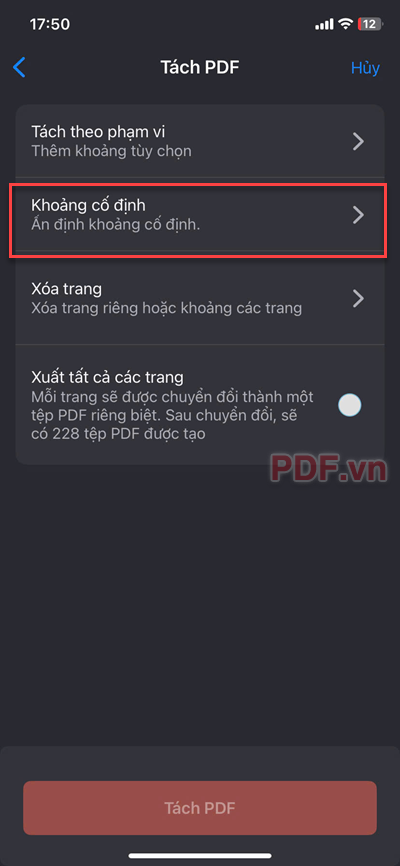
Bước 4: Lúc này, bạn chỉ cần chọn số trang cho trong phạm vi cố định mà bạn muốn.
Ví dụ: Bạn có một file PDF gồm 10 trang và muốn cắt mỗi 2 trang thành một file PDF riêng biệt. Bạn chỉ cần đặt phạm vi cố định là “2”, vậy là ngay sau đó, trang 1-2 sẽ được lưu thành một file PDF, tiếp theo là trang 3-4, và cứ thế tiếp tục. Cuối cùng, tổng cộng bạn sẽ có 5 file PDF khác nhau.
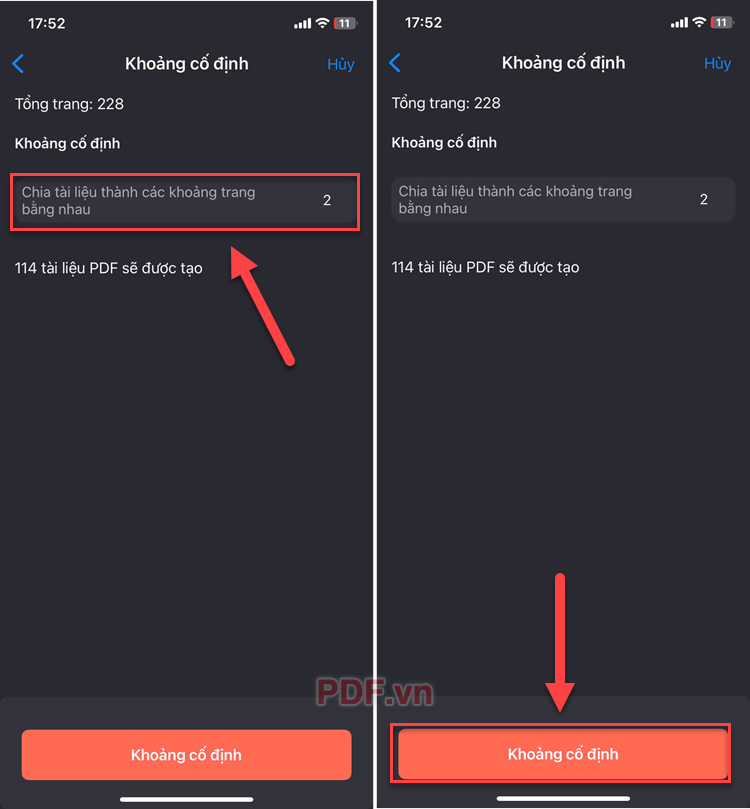
Bước 5: Sau khi hoàn thành, nhấn nút Khoảng cố định để tiến hành cắt file.
Bước 6: Vậy là bạn đã cắt file thành công, hãy Chia sẻ để gửi file sang ứng dụng khác hoặc lưu về điện thoại.
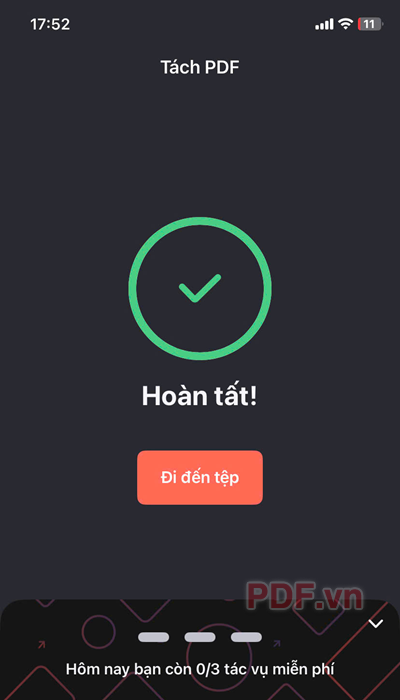
Câu hỏi thường gặp: “Có thể tách từng trang riêng lẻ không?”
Câu trả lời là có! Công cụ Split PDF của iLovePDF còn cung cấp tùy chọn để bạn chọn và cắt các trang không liên tiếp từ file PDF gốc và lưu chúng thành các file PDF riêng biệt. Thậm chí, bạn cũng có thể tách toàn bộ các trang trong file PDF và lưu lại từng trang thành các file PDF đơn lẻ.
Qua bài viết này, việc cắt file PDF trên điện thoại sẽ không còn là vấn đề khó khăn nữa, khi bạn đã nắm rõ cách cắt file PDF một cách nhanh chóng với sự hỗ trợ của các công cụ như iLovePDF hay WPS Office. Tùy theo nhu cầu mà bạn có thể lựa chọn phương pháp phù hợp nhất để xử lý tài liệu của mình. Cảm ơn bạn đã dành thời gian theo dõi bài hướng dẫn, PDF.vn chúc bạn ứng dụng thành công trong việc cắt file PDF để tối ưu công việc hiệu quả và chuyên nghiệp hơn.


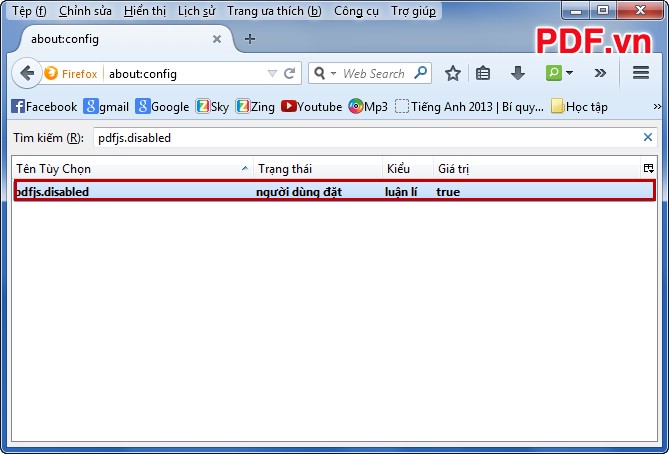
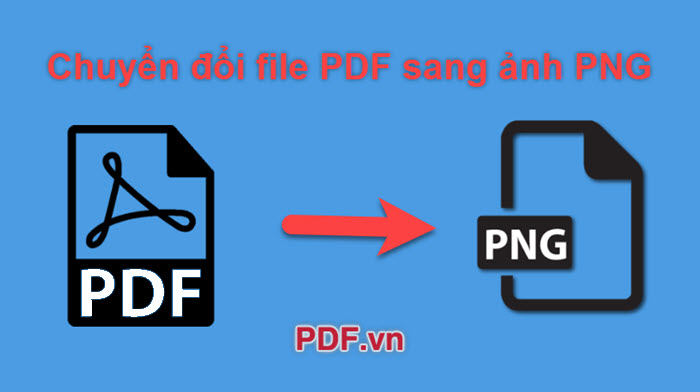
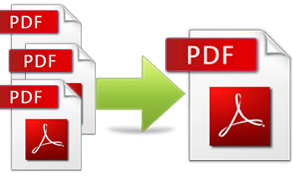

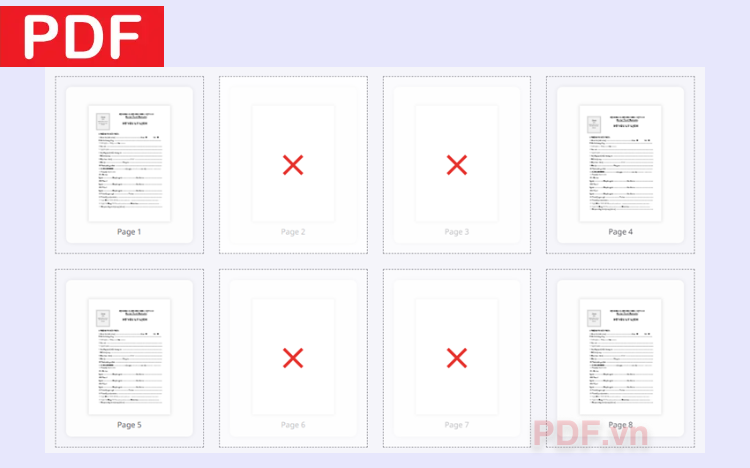


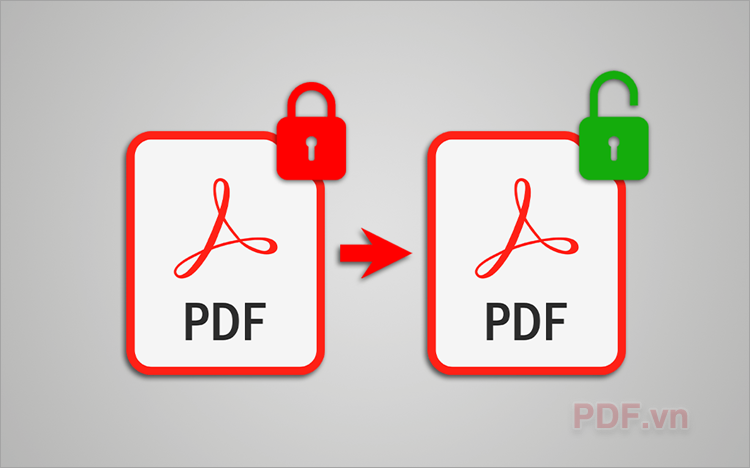
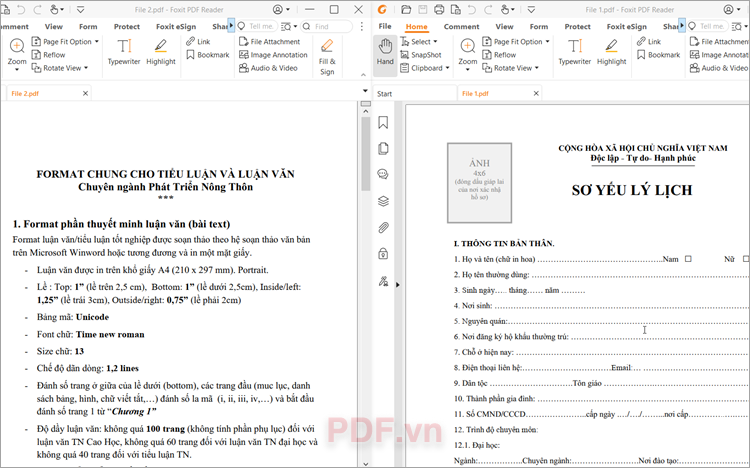















Viết bình luận